Registrazione stampante
Il concetto di registrazione della stampante è descritto qui.
Registrare stampanti con stampa universale usando il connettore Stampa universale
Importante
Il connettore deve avere accesso agli endpoint elencati nel connettore e nel cloud (in genere Commercial) in Che cosa sono i set di endpoint usati da Stampa universale?
Seguire questa procedura per installare il connettore e accedere all'app connettore usando un utente tenant con il ruolo Amministratore globale o Amministratore stampante.
Selezionare le stampanti da registrare nell'elenco Stampanti disponibili e fare clic sul pulsante Registra .
Suggerimento
Per determinare il numero di stampanti da registrare nel connettore, vedere le raccomandazioni sulla configurazione del connettore.
Nota
Se la stampante che si sta tentando di registrare non viene visualizzata nell'elenco "Stampanti disponibili" nell'app connettore, ecco alcune possibili cause:
- Si sta tentando di registrare una stampante software (ad esempio, Microsoft Print to PDF). Sono supportate solo le stampanti fisiche.
- È stata installata la stampante nel connettore usando una condivisione server di stampa, ad esempio \\MyPrnServer\Printer1. Le stampanti devono essere installate direttamente nel computer connettore come se il server di stampa non esista.
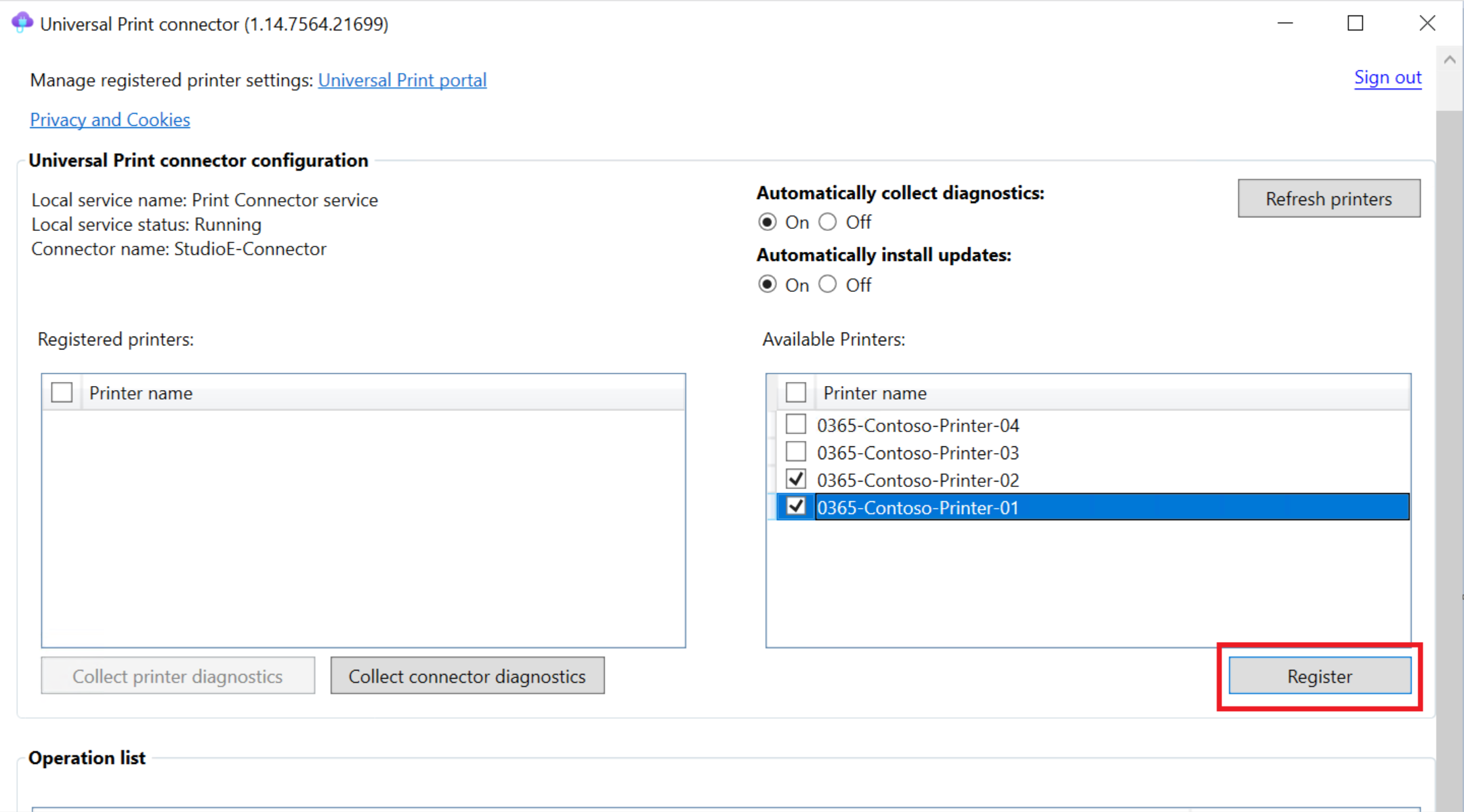
Verrà avviato il processo di registrazione che potrebbe richiedere tra 10 e 30 secondi per stampante. Le stampanti selezionate verranno spostate nell'elenco Operazione. È possibile scorrere verso il basso per visualizzare lo stato di avanzamento del processo di registrazione.
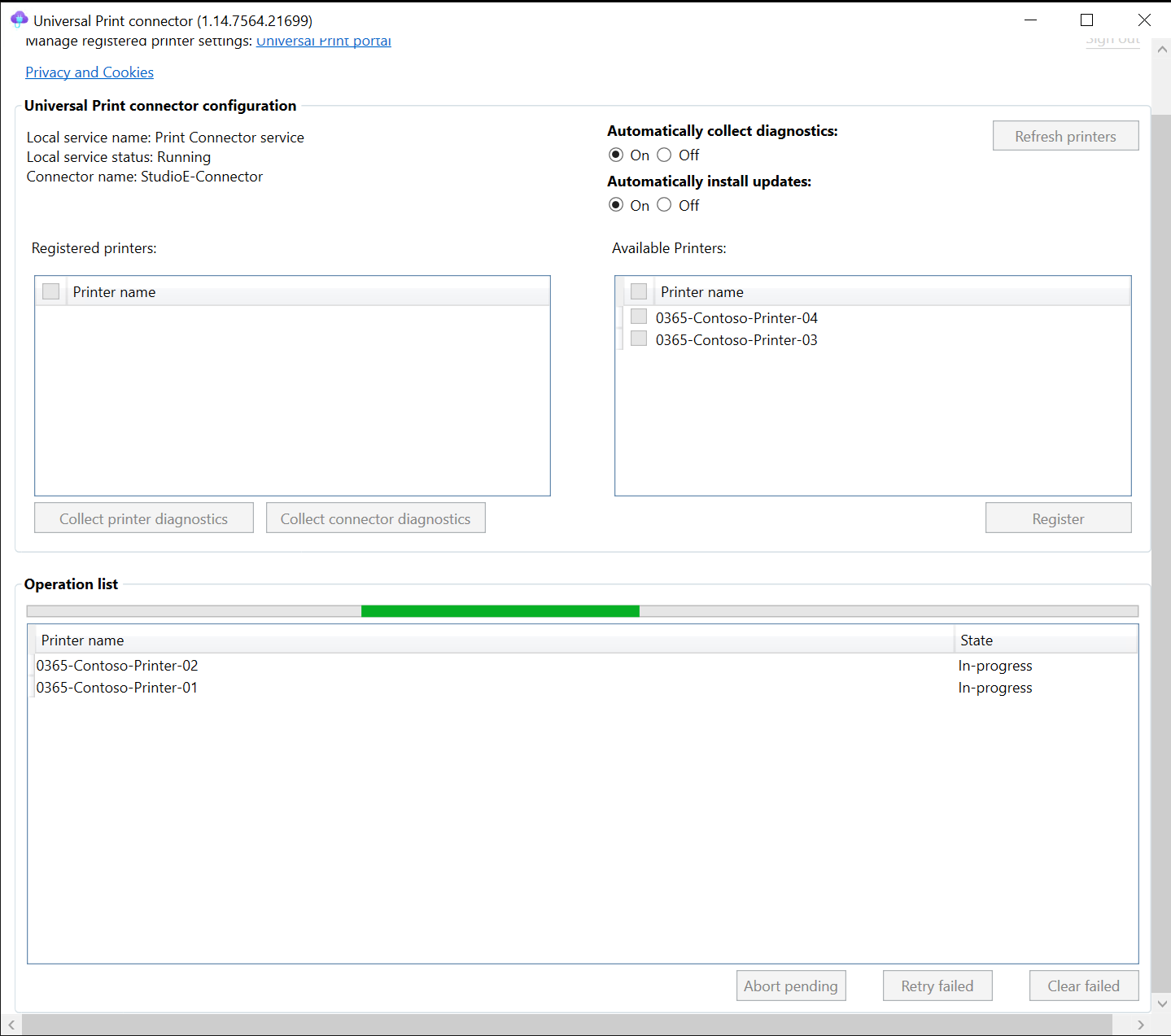
- Al termine del processo di registrazione per una stampante, la stampante viene visualizzata nell'elenco Stampanti registrate.
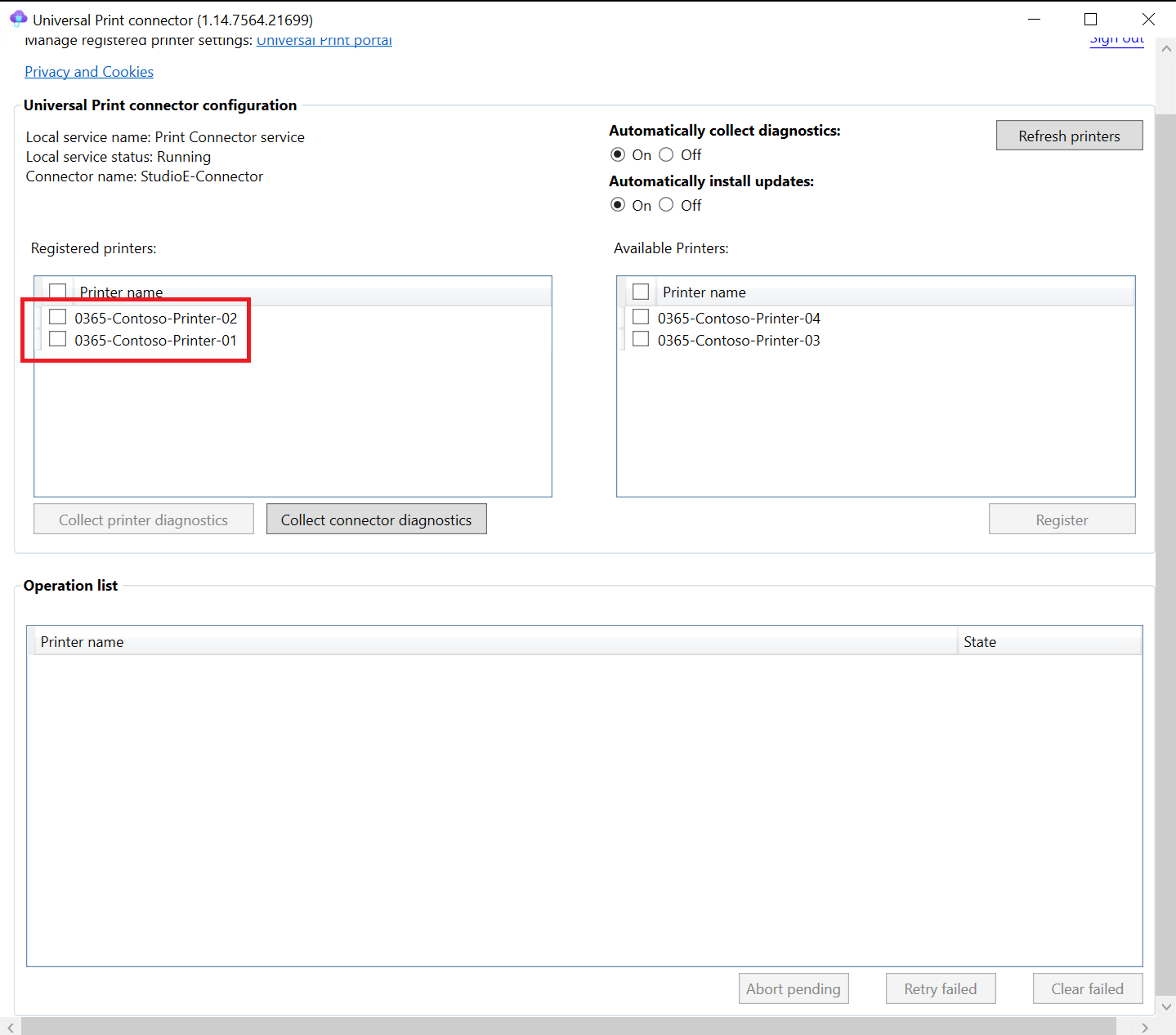
- Se il processo di registrazione non riesce per una stampante, rimarrà nell'elenco Operazioni e mostrerà uno stato di errore. La registrazione di tali stampanti potrebbe essere ritentata o cancellata dall'elenco Operazioni.
Passaggi successivi
Assegnare le autorizzazioni alle stampanti registrate e condividerle.